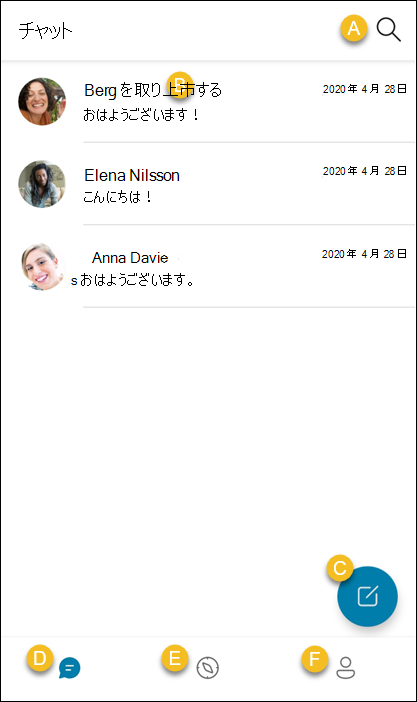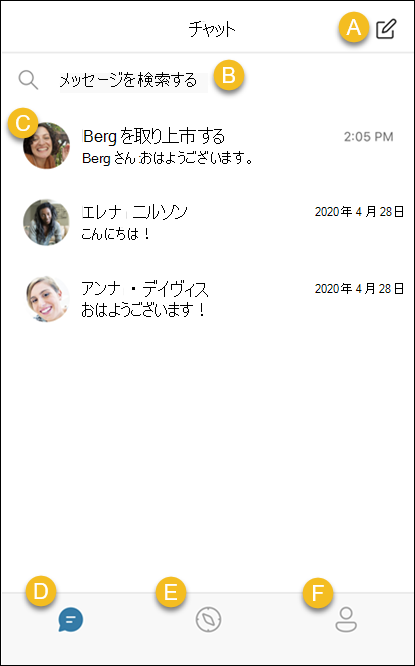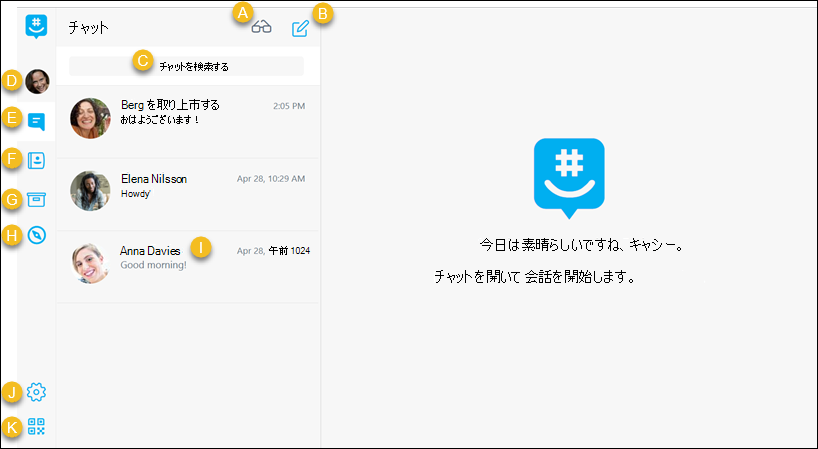GroupMe は、無料のグループ メッセージング アプリです。 友人や家族と連絡を取り合う簡単な方法です。
スマートフォンを持たない友人でも参加できます。アドレス帳からユーザーを追加すると、すぐにグループに参加してチャットできるようになります。
GroupMe は Android で動作するため、外出先でも連絡を取り合うことができます。
A. [チャットを検索] - メッセージと連絡先を検索します。
B. [チャットを表示する] - チャットをタップして、連絡先またはグループへのメッセージを表示および送信します。
C. [新しいチャットを開始] - グループ チャットを作成する、ダイレクト メッセージを開始する、他のユーザーと最新情報を共有するアナウンス グループを作成する、または GroupMe Campus を使用して学校グループを開始することができます。
D.[チャット] タブ - チャットを送信し、グループを作成します。 アプリを開いたとき、[チャット] タブで開始します。
E. [GroupMe Campus] タブ - 学校コミュニティのクラス、クラブ、共通の関心事のグループを検索します。 GroupMe Campus を使用するには、学校のメール アドレスを確認する必要があります。 GroupMe Campus の詳細情報をご覧ください。
F. [プロフィール] タブ - プロフィールの編集と共有、連絡先の検索、アーカイブされたメッセージやグループの表示、設定の管理、またはヘルプの表示とフィードバックの送信を行います。
GroupMe は iOS で動作するため、外出先でも連絡を取り合うことができます。
A. [新しいチャットを開始] - グループ チャットを作成する、ダイレクト メッセージを開始する、他のユーザーと最新情報を共有するアナウンス グループを作成する、または Campus Connect を使用して学校グループを開始することができます。
B. [チャットを検索] - メッセージと連絡先を検索します。
C. [チャットを表示する] - チャットをタップして、連絡先またはグループとのメッセージを表示および送信します。
D. [チャット] タブ - チャットを送信し、グループを作成します。 アプリを開いたとき、[チャット] タブで開始します。
E. [GroupMe Campus] タブ - 学校コミュニティのクラス、クラブ、共通の関心事のグループを検索します。 GroupMe Campus を使用するには、学校のメール アドレスを確認する必要があります。 GroupMe の Campus Connect に関する詳細をご覧ください。
F. [プロフィール] タブ - プロフィールの編集と共有、連絡先の検索、アーカイブされたメッセージやグループの表示、設定の管理、またはヘルプの表示とフィードバックの送信を行います。
GroupMe for the web は、デスクトップ Web ブラウザーで動作します。
A. [すべて既読にする] - すべてのメッセージを既読としてマークします。
B. [新しいチャットを開始] - グループ チャットを作成する、ダイレクト メッセージを開始する、Campus Connect で学校グループを開始する、または他のユーザーと最新情報を共有するアナウンス グループを作成することができます。
C. [メッセージを検索] - チャットを検索します。
D. [プロフィール] - プロフィールの編集と共有、2 段階認証の管理、データのエクスポート、アカウントの削除、または、Campus Connect または Facebook への接続を行います。
E. [チャット] タブ - チャットを送信し、グループを作成します。 アプリを開いたとき、[チャット] タブで開始します
F. [連絡先] タブ - 連絡先を表示します。 懸念事項を報告したり、このタブから連絡先を削除またはブロックしたりできます。
G. [アーカイブ] タブ - 非表示にしたチャットや、脱退したグループを検索します。
H. [GroupMeCampus] タブ - 学校コミュニティのクラス、クラブ、共通の関心事のグループを検索します。 GroupMe Campus を使用するには、学校のメール アドレスを確認する必要があります。 GroupMe の Campus Connect に関する詳細をご覧ください。
I. [チャットを表示する] - チャットを選択して、連絡先またはグループとのメッセージを表示および送信します。
J. [設定] タブ - GroupMe のテーマ、通知、メッセージの設定を管理します。
K. [プロフィールを共有] - スキャンするとあなたを GroupMe の連絡先として追加できる QR コードを友人に表示します。